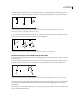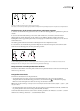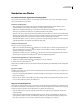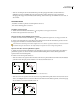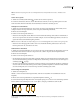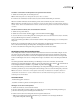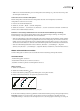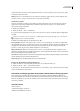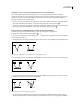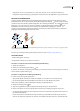Operation Manual
ILLUSTRATOR CS3
Benutzerhandbuch
72
2,5 Pixel nicht registriert werden. Die Genauigkeit kann zwischen 0,5 und 20 Pixel liegen. Je höher der Wert, desto glatter
und weniger komplex ist der Pfad.
Glättung Legt fest, wie stark in Illustrator bei Verwendung des Werkzeugs geglättet wird. Der Wert für „Glättung“ kann
zwischen 0 % und 100 % liegen. Je höher der Wert ist, desto glatter wird der Pfad.
Vereinfachen von Pfaden
Durch das Vereinfachen von Pfaden werden überflüssige Ankerpunkte entfernt, ohne dass dabei die Form des Pfades
geändert wird. Dadurch wird das Bildmaterial vereinfacht und die Dateigröße verringert, sodass das Bild schneller
angezeigt und gedruckt werden kann.
1 Wählen Sie das Objekt aus.
2 Wählen Sie „Objekt“ > „Pfad“ > „Vereinfachen“.
3 Legen Sie die Kurvengenauigkeit fest, um genau steuern zu können, wie stark der vereinfachte Pfad dem Originalpfad
entspricht.
Aktivieren Sie „Vorschau“, um eine Vorschau des vereinfachten Pfades anzuzeigen und anzugeben, wie viele Punkte der
Originalpfad und der vereinfachte Pfad haben.
4 Wählen Sie zusätzliche Optionen aus und klicken Sie auf „OK“.
Kurvengenauigkeit Geben Sie einen Wert zwischen 0 % und 100 % ein, um festzulegen, wie stark der vereinfachte Pfad
dem Originalpfad entsprechen soll. Je höher der Prozentwert, desto mehr Punkte werden erstellt und desto ähnlicher ist die
endgültige Form. Mit Ausnahme der Kurvenendpunkte und der Eckpunkte werden alle vorhandenen Ankerpunkte
ignoriert (es sei denn, Sie geben unter „Winkel-Schwellenwert“ einen Wert ein).
Winkel-Schwellenwert Wählen Sie einen Wert zwischen 0 und 180˚, um die Glättung der Ecken zu definieren. Ist der
Winkel eines Eckpunkts kleiner als der Winkel-Schwellenwert, wird der Eckpunkt nicht verändert. Auf diese Weise bleiben
Ecken auch bei niedriger Kurvengenauigkeit scharf.
Gerade Linien Erstellt gerade Linien zwischen den ursprünglichen Ankerpunkten des Objekts. Eckpunkte werden entfernt,
wenn ihr Winkel größer als der Winkel-Schwellenwert ist.
Original anzeigen Zeigt den Originalpfad hinter dem vereinfachten Pfad.
Berechnen des Durchschnitts von Ankerpunktpositionen
1 Wählen Sie mindestens zwei Ankerpunkte (auf demselben oder verschiedenen Pfaden) aus.
2 Wählen Sie „Objekt“ > „Pfad“ > „Durchschnitt berechnen“.
3 Geben Sie an, ob der Durchschnitt nur für die horizontale (x-) oder vertikale (y-) Achse oder für beide Achsen berechnet
werden soll, und klicken Sie dann auf „OK“.
Umwandeln von Übergangspunkten in Eckpunkte und Eckpunkten in Übergangspunkte
Bei einem Pfad können Sie Eckpunkte in Übergangspunkte umwandeln und umgekehrt. Mithilfe der Optionen im
Steuerungsbedienfeld können Sie mehrere Ankerpunkte rasch umwandeln. Mit dem Ankerpunkt-konvertieren-Werkzeug
können Sie auf Wunsch nur eine Seite eines Punkts konvertieren und beim Konvertieren des Punkts präzise Änderungen
an der Kurve vornehmen.
Verwandte Themen
„Pfade“ auf Seite 51
„Zeichenwerkzeuggalerie“ auf Seite 25
„Grifflinien und Griffpunkte“ auf Seite 53